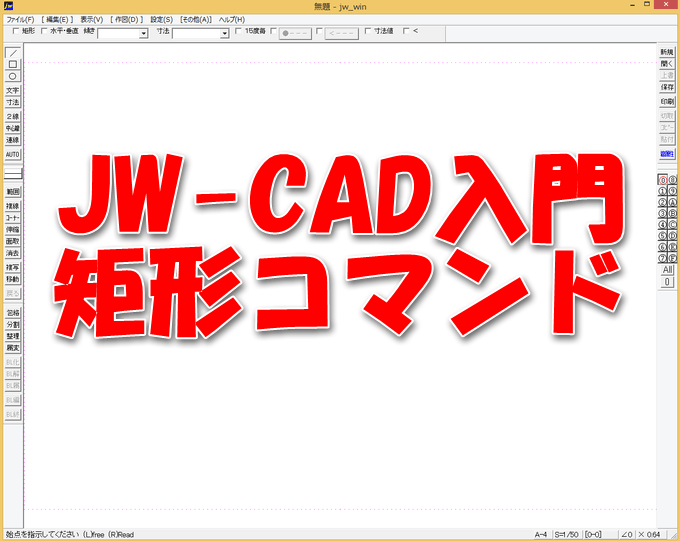
Jw_cad入門シリーズ、今回は「矩形」コマンドです。
矩形とは長方形のことです。CADでは長方形を書くことが多いので、コマンドとして用意されています。
矩形コマンドの解説動画
矩形コマンドの解説動画はこちらです。
長方形を書く「矩形」コマンド
まずはコマンドの呼び出し方から。
作図ツールバーにある「![]() 」をクリックします。キーボードショートカットは「B」です。
」をクリックします。キーボードショートカットは「B」です。
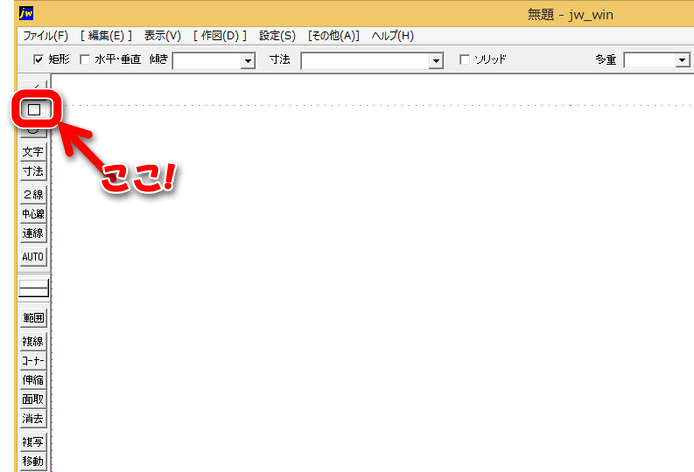
「矩形」コマンドを選択するとコントロールバーの一番左にある「矩形」にチェックが付きます。寸法の数値を「無指定(または空っぽ)」にして、長方形の左上→右下とクリックで指定すると矩形を書くことが出来ます。
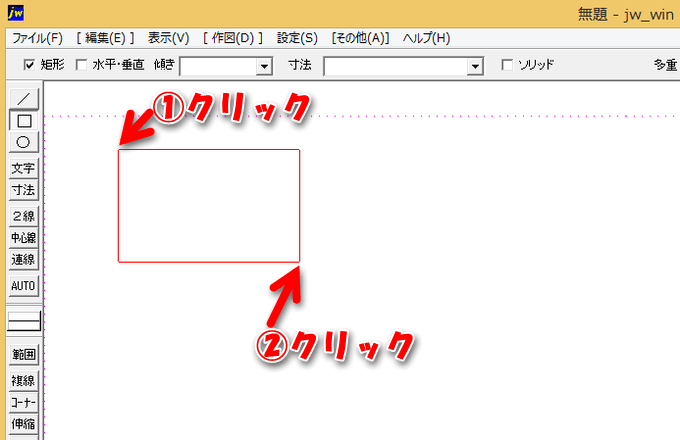
この時、左クリックで自由な点、右クリックで交点指定はJw_cadの定番のやり方になります。
寸法を指定して矩形を書く
コントロールバーの「寸法」に数値を入れると指定した大きさの矩形を書くことが出来ます。寸法はカンマ(,)で区切って「ヨコ,タテ」で入力します。
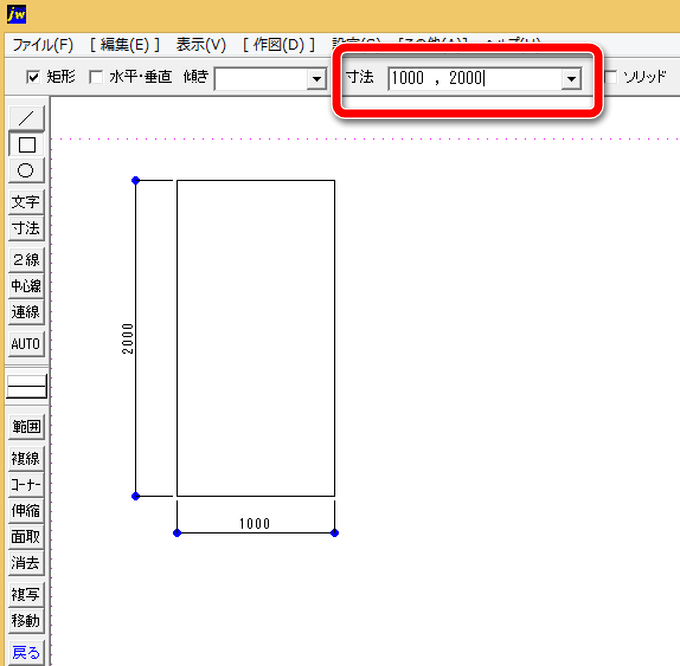
1辺のみを入力すると正方形を書くことが出来ます。

なお、寸法を指定して矩形を書く場合、最初のクリックで矩形の基準点を決めます。次にマウスを上下左右に動かし、作図したい場所を下記のように決めます。
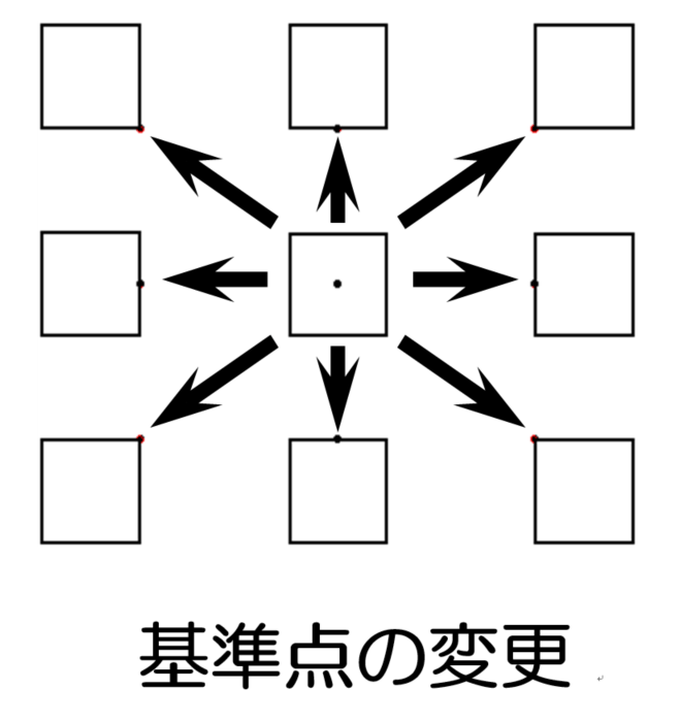
矩形コマンドを使うときの注意点
矩形コマンドは簡単に長方形が書けるので、CADで図面を書く時に多用しがちなのですが注意点もあります。例えば、下記のような図面を書くと、矩形が2つ重なっているのでデーター上では線が2本引かれた状態になっています。
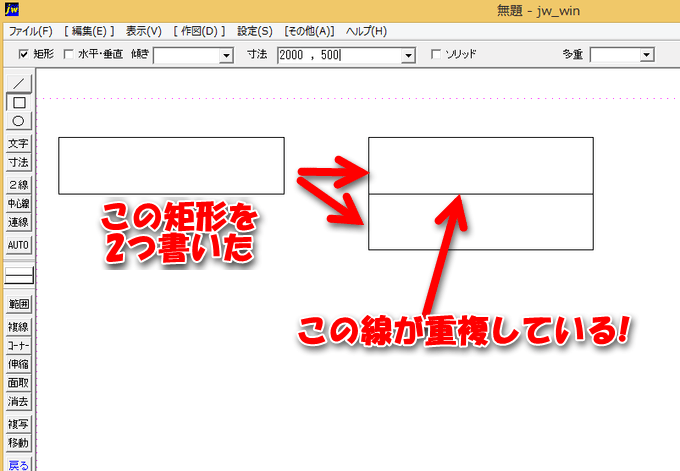
線が重なっていると、コーナー、伸縮、消去、複線などの線に対する操作をした時に思った通りの操作にならないことがあるので注意が必要です。
重複している線を整理する
同レイヤで同線種の重なっている線を一本の線にすることが出来ます。
編集ツールバーにある「整理」コマンドを選択して、重複している線を含む範囲を指定します。
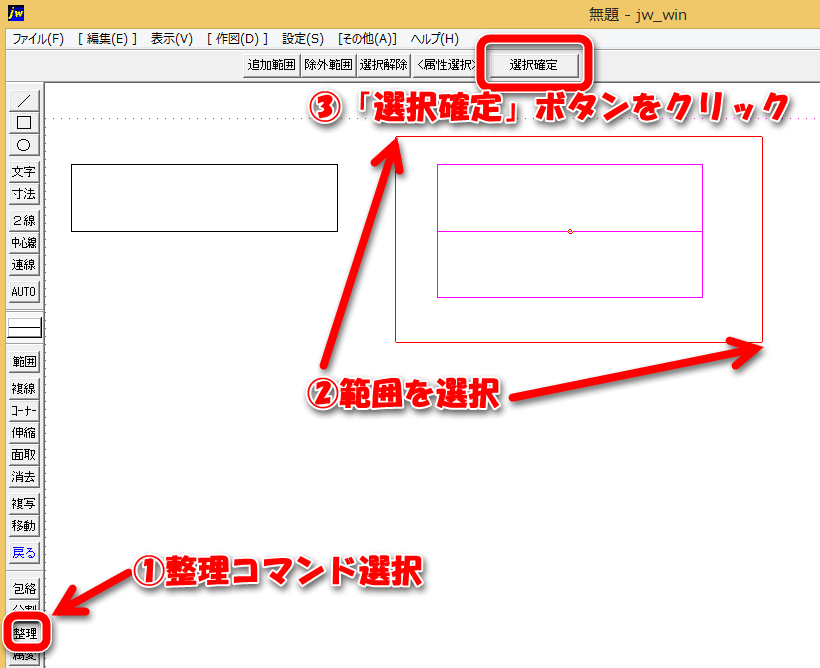
「重複整理」ボタンをクリックします。
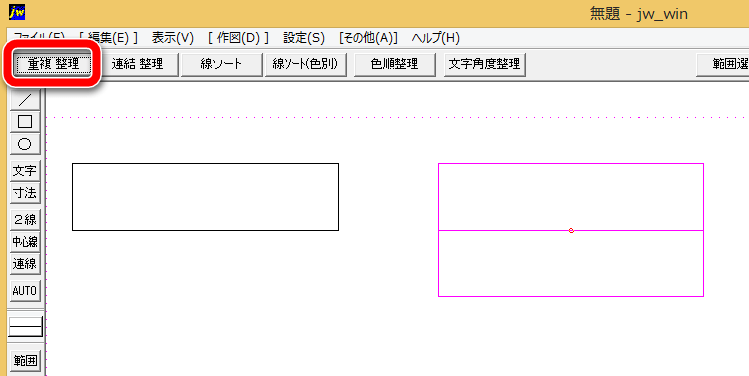
重複処理した本数がマイナスで表示されます。
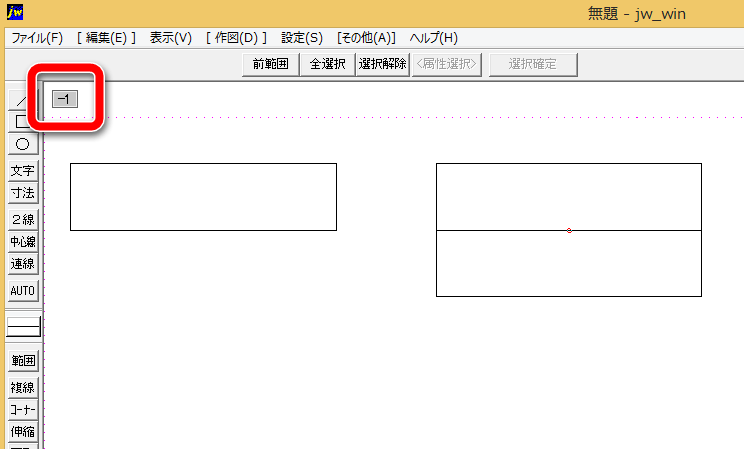
これで複数の線を一本にすることが出来るで、矩形で図面を書いて線が重複した時は「整理」コマンドで線をまとめておくことをオススメします。
矩形コマンドのまとめ
長方形を書く時は矩形コマンドが一番!!
- 編集ツールバーにある「
 」をクリック
」をクリック - キーボードショートカットは「B」
- 始点・終点をクリックで指定して矩形を書く
- 寸法を入力して矩形を書く場合は基準点と矩形を決める方向を指定する
- 矩形を重ねると線が重複するので「整理」で一本の線にするのがオススメ


コメント